Переносим систему на новое 'Железо' с помощью Acronis True Image
Сегодня есть немало программ, которые умеют делать резервное копирование систем (Backup). К сожалению, не все из них умеют восстанавливать (Restore). Одна из популярнейших на сегодняшний день программ, это Acronis True Image. В данной статье расскажем как используя Acronis True Image, можно перенести систему на новое "железо", что зачастую не так уж и просто.
Описывать процесс установки Acronis True Image я думаю нет смысла, так как он проиходит как нельзя просто. Сразу-же после установки, желательно сделать полную копию всей системы (full backup image of the system). Acronis покажет вам все логические диски, которые есть в системе (logical disks) и не важно, если в вашем компьютере / сервере используется RAID-1, RAID-5 или ещё, что-либо. Выберите весь диск (entire disk) для полной копии(full system image).
После выбора, что сохранять, надо сказать где сохранять. Как правило, можно сохранить на другом диске или даже на другом сервере, что собственно мы и сделали.
На следуещем этапе, надо выбрать какой тип резервного копирования (backup) мы собираемся делать. Мы можем сделать 3 типа.
Первый, именно его мы и выберем в нашем случаи, "Create new full backup archive".
Второй способ, "Create incremental backup". Этот способ сохраняет ВСЕ ИЗМЕНЕНИЯ происшедшие с момента ПОСЛЕДНЕГО КОПИРОВАНИЯ системы (backup).
Третий способ, это "Create differental backup archive". Этот способ сохраняет ВСЕ ИЗМЕНЕНИЯ происшедшие с момента ПОСЛЕДНЕГО ПОЛНОГО КОПИРОВАНИЯ системы (full backup).
После выбора типа (backup type), вы увидите окно, где можно настроить параметры копирования. Многие настройки, которые выставлены по умолчанию, можно оставить как есть. На мой взгляд, стандартная компрессия (normal compression level) и высокий приоритет в системе (high job priority) дают наилучший баланс между размером имиджа в котором всё сохраняется (image size) и временем выполнения всего процесса (time to create the image).
Ну вот, теперь можно написать свои комментарии. Я бы очень советовал, потому, как через пару месяцев именно комментарии могут помочь, что же вы тут сохранили :).
После того как мы сохранили всю систему,мы можем преступить к восстановлению нашего image файла на новом "железе". Для этого, нам надо как-то запустить Acronis на новом компьютере.
Для этого мы можем воспользоваться Rescue CD, который можно создать в том-же Acronis.
RIS image, CD или floppy содержат Linux boot, который позволяет нам запустить процесс востонавления.
Весь процесс восстановления настолько прост, что всё поместилось в нескольких пунктах:
- Загружаемся с CD или PXE или ещё с чего нибудь ;)
- Любуемся на знакомый интерфэс Acronis.
- Выбираем где находится наш файл (image), который мы недавно сделали.
- Выбираем диск, на который надо восстановить (я имею в веду диск на новом компьютере / сервере).
- Это самая важная опция во всём процессе. ОБЯЗАТЕЛЬНО выбираем third party drivers for new hardware.
- Запускаем процесс восстановления и расслабляемся. Сейчас самое время выпить кофе, так как восстановление может взять немного времени.
Хочу обратить особое внимание на ПУНКТ 5. Если на новом компьютере / сервере будет другой контроллер по управлению дисками (IDE, SATA, SCSI, RAID Controler), то вполне вероятно, что при первом запуске вы получите знаменитый голубой экран (blue screen). При использовании Universal Restore, вы получите шанс "скормить" систему необходимыми драйверами. Самое главное, чтобы система загрузилась. Всё остальное будет уже совсем просто.

 С.-Петербург
С.-Петербург Ростов-на-Дону
Ростов-на-Дону Екатеринбург
Екатеринбург Нижний Новгород
Нижний Новгород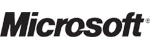 Офисные программы Word, Exсel, Outlook. Операционные системы Windows.
Офисные программы Word, Exсel, Outlook. Операционные системы Windows.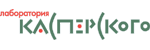 Программ для защиты от вирусов, троянов и червей.
Программ для защиты от вирусов, троянов и червей.
 Санкт-Петербург,
Санкт-Петербург, Новосибирск,
Новосибирск, Екатеринбург
Екатеринбург Нижний Новгород
Нижний Новгород Симферополь
Симферополь